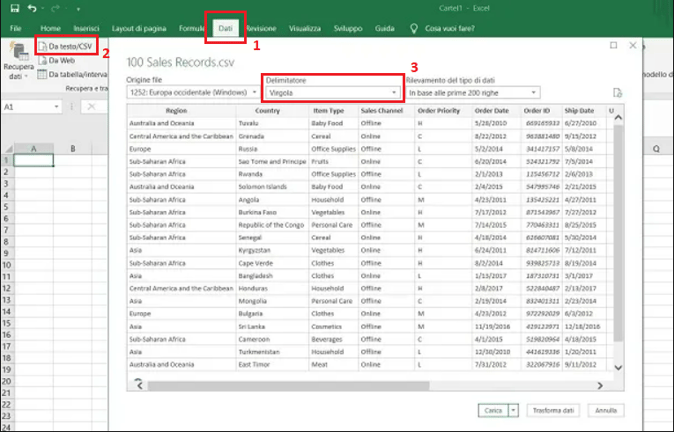Come visualizzare correttamente questi file, in cui i valori di ciascuna cella sono separati da virgole o punti e virgola.
I programmi più diffusi per poter visualizzare e lavorare con questo tipo di file sono Google Fogli (gratuito ed online), Microsoft Excel ed OpenOffice Calc (gratuito).
Google Fogli risulta essere lo strumento più immediato e facile per poter lavorare questo tipo di file.
Google Fogli
- Aprite un nuovo foglio di lavoro in Google Fogli tramite il vostro browser (consigliamo sempre Google Chrome). Cliccate su File (1.), quindi Importa (2.):
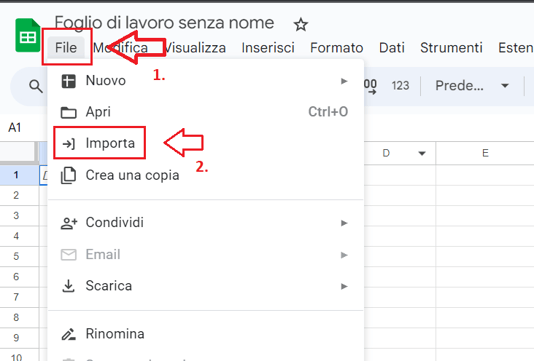
- Selezionate l'ultima voce, Carica (1.), quindi cerchiamo il file sul pc tramite il tasto blu Sfoglia (2.) in basso:
-png-4.png?width=534&height=330&name=image%20(1)-png-4.png)
- Una volta selezionato il file, si aprirà una nuova finestra. Qui lasciamo selezionato Sostituisci foglio di lavoro e Rileva automaticamente (1.), ma rimuoviamo la spunta di conversione dei dati (2.):
-png-1.png)
- Una volta cliccato su Importa dati (3.), il sistema caricherà il vostro file in Google Fogli e da qui potrete lavorare senza problemi.
- A lavoro finito, è possibile scaricare nuovamente il file lavorato sul vostro computer, nei diversi formati supportati [File (1.) ➞ Scarica (2.) ➞ e selezionate il formato desiderato (3.)]:
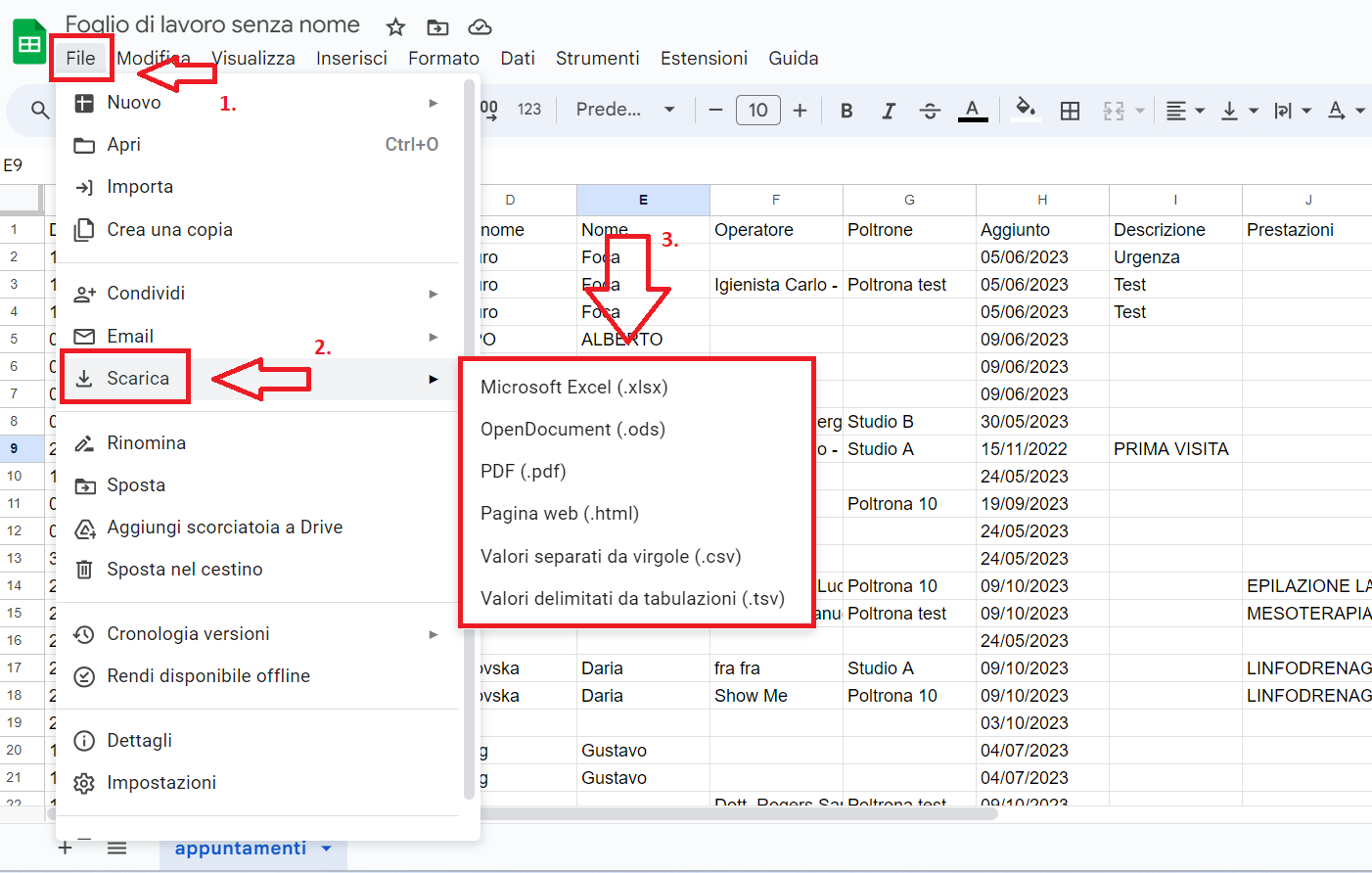
OpenOffice Calc
Aprire il file .csv appena scaricato con OpenOffice. Nella prima schermata che si presenta, potete scegliere quale "separatore" utilizzare per visualizzare correttamente il file.
Nell`immagine successiva, ad esempio, vediamo i dati presenti in questo file, separati da virgole. Nelle impostazioni tuttavia, è selezionata la divisione per "punto e virgola". La visualizzazione risulta quindi non ottimale:
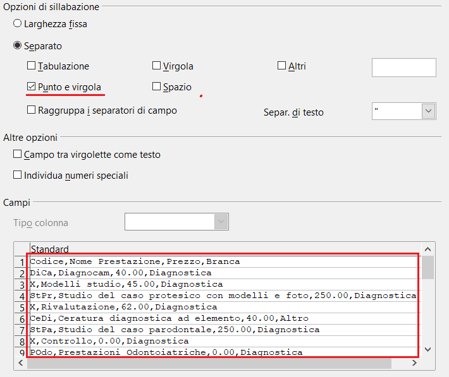
Basterà a questo punto deselezionare "punto e virgola" e selezionare "virgola", per avere i dati incolonnati correttamente:
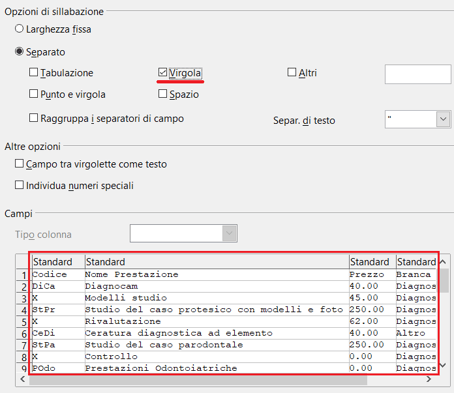
Lavorare il file CSV
Se non riuscite a lavorare nel file, utilizzando le funzioni per fare calcoli matematici, all'apertura del file tramite OpenOffice, impostate:
- Tipo di carattere: Unicode (UTF-8)
- Lingua: Inglese - UK
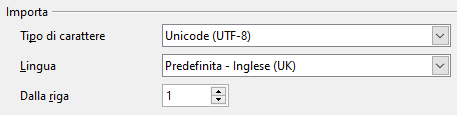
Microsoft Excel
Aprire un nuovo foglio di lavoro di Excel (non il file appena scaricato). Cliccare in alto su Dati (1), poi "Da testo/CSV" (2). Infine, selezionate dal menù a tendina il tipo di separatore da voler utilizzare (3).*
*Questa procedura può variare in base alla versione Excel installata.
Scegliere ora il separatore che incolonna correttamente i dati: